Титулната страница е първа страница на статия. Титулната страница обикновено съдържа някакъв „вид въведение“ или „резюме“ на статията. Заглавните страници също се използват в книгите с помощта на някои въображаеми картинки, за да означават съдържанието на книгите.
В Майкрософт Уърд, вградени са различни типове титулни страници, така че най-съществената титулна страница трябва да се използва по време на писане на документ с думи.
Прочетете също: – Как да редактирате и вмъкнете фигури в Word 2016
В тази статия ще следваме определени стъпки, за да знаем как да създадете заглавна страница в Microsoft Office 2016:
Етап 1:
Въведете „word 2016“ в лентата за търсене на Windows, разположена до иконата „Старт“. Кликнете върху първата предоставена опция.
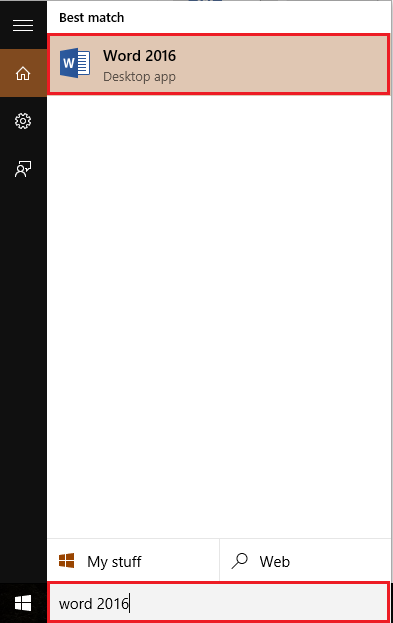
Стъпка 2:
Кликнете върху раздела „Вмъкване“, разположен в горния ляв ъгъл на прозореца „Word“. След щракване ще се появи лента с ленти с инструменти, предлагаща множество опции като опции за пейджинг, таблици, илюстрации, символи и т.н. Кликнете върху „Титулна страница“.
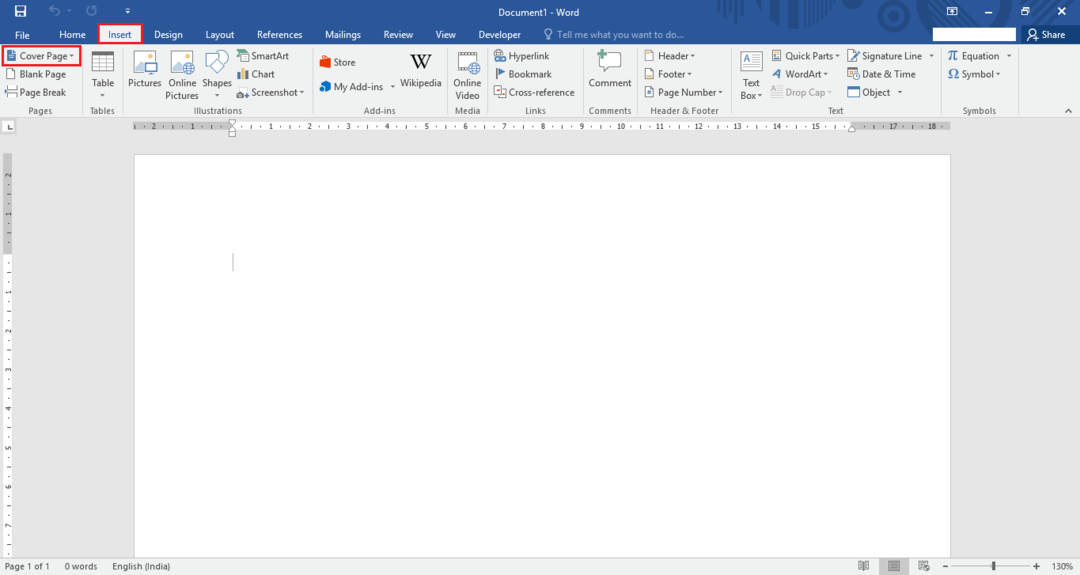
Стъпка 3:
Изберете шаблон за покривна плоча от вградените шаблони за покривни плочи, включени в Word 2016. Например, ние избрахме покривна плоча, наречена „Фасет“.
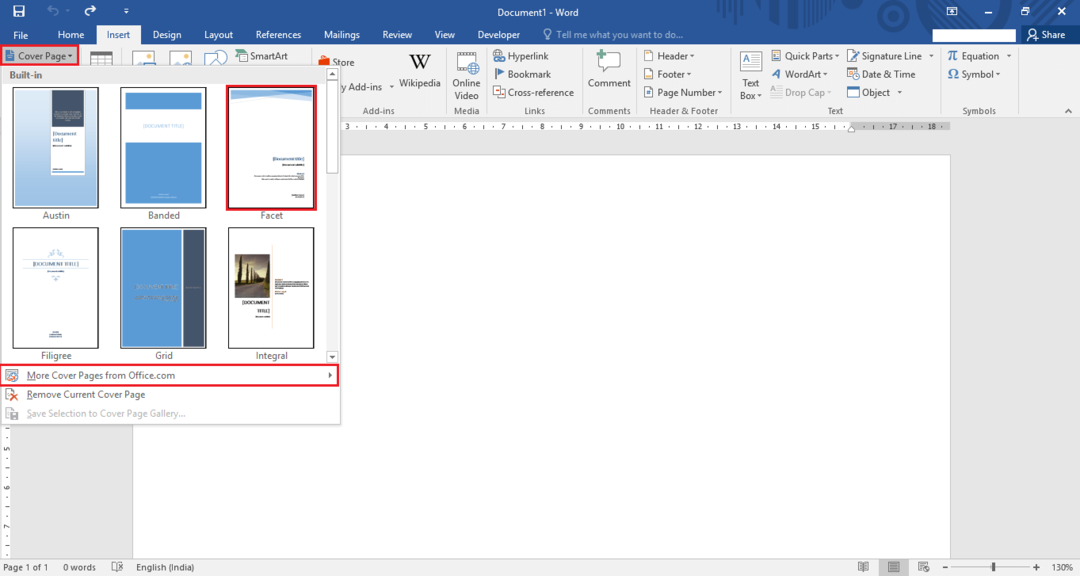
Забележка: Можете да проверите още шаблони за заглавни страници, като щракнете върху „Още заглавни страници от Office.com“.
Стъпка 4:
След като изберете шаблона на вашата заглавна страница, той ще се появи на текущата страница с думи.
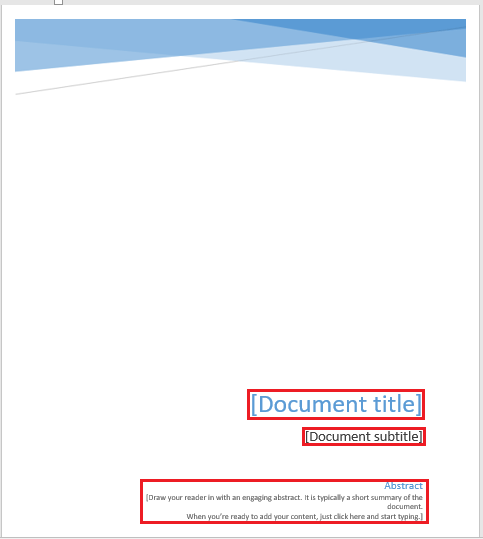
Направете подходящи промени на заглавната страница като редактиране на „Заглавие на документа“, „Подзаглавие на документ“, „Резюме“ и „Информация за автора“.
Това е!
Забележка: Изберете подходяща заглавна страница с препратка към контекста на статията. Изборът на подходяща заглавна страница може да увеличи интереса на читателите сред читателите.
![Как да защитите с парола документ на Word [Ръководство за криптиране]](/f/70274b60b6552cf72c0e63c978c40fcc.png?width=300&height=460)

